那些最常用的Word小技巧(四)
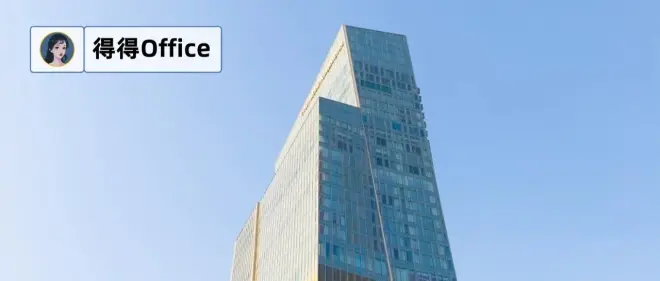
halo 大家好,欢迎来到得得Office 。
我是你们的得得。
说到word,截止至目前为止,word是世界上最流行的文字处理软件,发展到今天,它不仅仅是只能对文字进行处理的软件,更是在工作中的好帮手。
我们在每天的办公当中,或多或少都会使用到word,而word本身就是一款非常智能化的办公软件。
如果你能够熟悉word的相关操作,解放双手的同时还能为你节省更多的时间。下面我们就继续学习一些word的小技巧吧~
01、word文字批量转成表格
我们会经常在办公中需要将一堆的文字转换成为表格,不要再一直复制粘贴到表格里啦。
学会这个方法,能够帮助你快速将文字转换成表格。
步骤:
①选中文字-点击【插入】选项卡-再点击【表格】
②点击【文字转换成表格】-输入行数和列数就可以啦

02、取消覆盖文字
很多时候我们在word中进行修改的时候,会发现后面的文字就随着字数的增加而不见了。
其实这是word进入了「改写」状态,那我们该怎么取消这个功能呢?
步骤:
①点击【文件】选项卡-点击【选项】
②选择【高级】-取消【使用改写模式】的勾选

03、消除数字后的自动空格
很多时候我们在数字后面输入文字时,系统会在两者之间自动添加空格,使得句子看起来不太连贯,那么可以用以下的方法取消这个功能。
步骤:
①选中文本-点击【开始】选项卡-选择【段落】
②点击【中文版式】-取消自动调整中文与数字的间距-点击确定

04、在Word中快速输入汉字拼音
在工作中有时候我们需要在word 文档中给文字添加上拼音,这个时候该怎么办呢?
步骤:
①先选中文字,然后在【开始】选项卡中,找到【拼音指南】。
②将【对齐方式】设置为【居中】,最后调整字号,点击确定就给文字标注好拼音啦。

小结:
01、 word文字批量转成表格
步骤:选中文字-【插入】-【表格】-【文字转换成表格】-输入行数和列数-点击确定
02、取消覆盖文字
步骤:【文件】-【选项】-选择【高级】,取消【使用改写模式】的勾选
03、消除数字后的自动空格
步骤:选中文本-点击【开始】选项卡-选择【段落】-点击【中文版式】-取消自动调整中文与数字的间距-点击确定
04、在Word中快速输入汉字拼音
步骤:选中文字-【开始】-找到【拼音指南】-将【对齐方式】设置为【居中】-调整字号-点击确定
以上就是本次分享的Word小技巧啦,你学会了吗?
如果文章对您有帮助,可以一键三连分享给更多朋友学习。
更多内容可以关注得得Office公众号,回复【办公大礼包】,领取超多办公福利。

